MFC-J2320
คำถามที่พบบ่อย และการแก้ปัญหาเบื้องต้น |
กระดาษติด
ปฏิบัติตามขั้นตอนด้านล่างเพื่อลบข้อความแสดงความผิดพลาดที่ขึ้นว่า Paper Jam
สำหรับรุ่นที่มีฟังก์ชั่นแฟกซ์:
ก่อนที่ท่านจะถอดปลั๊กไฟของตัวเครื่อง ท่านสามารถถ่ายโอนแฟกซ์ที่บันทึกไว้ในหน่วยความจำไปยังเครื่องคอมพิวเตอร์หรือเครื่องแฟกซ์เครื่องอื่นๆ เพื่อให้ข้อความที่มีความสำคัญไม่สูญหาย คลิกที่นี่เพื่อดูวิธีการส่งต่อแฟกซ์ไปยังเครื่องแฟกซ์เครื่องอื่น
- ถอดปลั๊กเครื่องบราเดอร์ออกจากเต้าเสียบปลั๊กไฟ
-
หากแผ่นรองรับกระดาษเปิดออก ให้ท่านปิดให้เรียบร้อย จากนั้นจึงดึงถาดกระดาษ (1) ออกมาจากเครื่องจนสุด

- หากที่หน้าจอของตัวเครื่อง (ในที่นี้จะเรียกว่าหน้าจอระบบสัมผัส) แสดงข้อความว่า Paper Jam [Rear] ให้ท่านไปยัง ขั้นตอนที่ 8
-
ดึงกระดาษที่ติดออกมาจากตัวเครื่อง (1)

-
ยกแผงกั้นแก้ปัญหากระดาษติดขึ้น จากนั้นให้นำกระดาษที่ติดออก
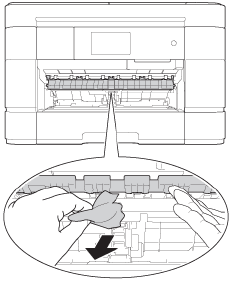
-
โปรดตรวจสอบให้แน่ใจว่าท่านได้สำรวจภายในของตัวเครื่องทั้งบริเวณที่อยู่เหนือและข้างใต้ของแผงกั้นแก้ปัญหากระดาษติดว่ามีเศษกระดาษตกค้างอยู่หรือไม่

-
ใส่ถาดกระดาษกลับเข้าไปในตัวเครื่องให้แน่นหนา

-
เมื่อท่านนำถาดป้อนกระดาษออกมาจากตัวเครื่อง ให้ปฏิบัติดังต่อไปนี้:
- หากหน้าจอระบบสัมผัสแสดงข้อความว่า Paper Jam [Front] ให้ท่านไปยัง ขั้นตอนที่ 12
- หากหน้าจอระบบสัมผัสแสดงข้อความว่า Paper Jam [Front, Rear] ให้ท่านไปยัง ขั้นตอนที่ 8
-
เปิดฝาครอบแก้ปัญหากระดาษติด (1) ที่อยู่ทางด้านหลังของตัวเครื่อง

-
เปิดฝาครอบด้านใน (1)

-
ดึงกระดาษที่ติดออกมาจากตัวเครื่อง

-
ปิดฝาครอบด้านในและฝาครอบแก้ปัญหากระดาษติด โปรดตรวจสอบให้แน่ใจว่าท่านได้ปิดฝาครอบสนิท

-
ตรวจสอบด้านในของตัวเครื่อง

- ใช้มือทั้งสองข้างจับตรงที่จับด้านข้างของตัวเครื่องเพื่อยกฝาครอบสแกนเนอร์ (1) ขึ้นไปในตำแหน่งเปิด
-
ขยับหัวพิมพ์ (หากจำเป็น) เพื่อนำเศษกระดาษที่ยังติดค้างอยู่ในบริเวณดังกล่าวนี้ออกมา โปรดตรวจสอบให้แน่ใจว่าไม่มีเศษกระดาษตกค้างอยู่ตามมุมต่างๆ ของตัวเครื่อง (1) และ (2)

ถอดปลั๊กไฟของตัวเครื่องออกจากเต้าเสียบปลั๊กไฟก่อนที่ท่านจะใช้มือขยับหัวพิมพ์
-
หากหัวพิมพ์อยู่ที่มุมด้านขวาดังภาพตัวอย่างที่แสดง ท่านจะไม่สามารถใช้มือขยับหัวพิมพ์ได้ ให้เชื่อมต่อสายไฟใหม่ กดปุ่ม
 (ยกเลิก) ค้างไว้จนกว่าหัวพิมพ์จะขยับไปตรงกลาง จากนั้นถอดปลั๊กไฟให้เรียบร้อย และนำกระดาษออกมา
(ยกเลิก) ค้างไว้จนกว่าหัวพิมพ์จะขยับไปตรงกลาง จากนั้นถอดปลั๊กไฟให้เรียบร้อย และนำกระดาษออกมา

- หากหมึกเปื้อนผิวหรือเสื้อผ้า ให้ล้างทำความสะอาดโดยใช้สบู่หรือผงซักฟอกทันที
-
ค่อยๆ กดฝาครอบสแกนเนอร์ลงโดยใช้นิ้วมือกดลงทั้งสองด้านของฝาครอบ

-
ขณะจับถาดป้อนกระดาษให้อยู่กับที่ ให้ท่านดึงแผ่นรองรับกระดาษออก (1) ออกมาจนล็อคเข้าที่ จากนั้นจึงกางแผ่นรองรับกระดาษออก (2)
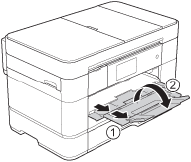
ห้ามใช้แผ่นรองรับกระดาษออกสำหรับกระดาษขนาด Legal (สามารถใช้งานได้สำหรับบางประเทศเท่านั้น)
- เสียบปลั๊กไฟของตัวเครื่องเข้ากับเต้าเสียบปลั๊กไฟให้เรียบร้อย
- ยืนยันให้แน่ใจว่าข้อความแสดงความผิดพลาดหายไปแล้ว
หากข้อความแสดงความผิดพลาดยังคงปรากฏ ให้ท่านคลิกที่นี่เพื่อดูข้อมูลเกี่ยวกับข้อความแสดงความผิดพลาด "Paper Jam" หลังจากนำกระดาษที่ติดออกมาจากเครื่อง
เพื่อหลีกเลี่ยงปัญหากระดาษติดในอนาคต ให้ท่านปรับแคร่ปรับกระดาษ

